Recuperação de senha WiFi: Como recuperar sua senha WiFi?
Depois de configurar seu WiFi e fazer login com seus dispositivos na rede, você provavelmente não usará a senha novamente em breve. No entanto, quando seus amigos ou convidados chegam e pedem uma senha de WiFi, você pode ter esquecido. Portanto, neste artigo, vou guiá-lo com maneiras de recuperar suas credenciais.
Além disso, não há nada mais satisfatório do que ter alguém para lembrar de todas as suas senhas cruciais. Por isso, também analisarei por que é importante ter um gerenciador de senhas seguro e protegido, que ofereça uma excelente camada de segurança, absolutamente crítica na atualidade.
Sem mais delongas, estas são algumas maneiras de recuperar as senhas WiFi que você pode ter esquecido.
Método 1: redefina seu roteador
– Primeiro, abra o navegador de internet em seu computador que já está conectado ao roteador. Em seguida, digite o endereço IP do seu roteador na barra de endereços. A maioria dos fabricantes de roteadores normalmente usa 192.168.0.1 como endereço IP padrão. Portanto, use esse endereço em seu navegador e faça login com o nome de usuário (admin) e sua senha (a senha padrão ficará em branco).

Observação: Se você não se lembrar dessa senha, não terá outra opção a não ser redefinir o roteador para os padrões de fábrica.
Procedimento de reinicialização: Depois de ligar o roteador, pressione o botão de reinicialização fornecido na parte traseira do roteador. Segure por 10-30 segundos e solte. Você verá as luzes piscando na frente do roteador e reinicializará.
– Aqui, você precisa encontrar a guia Configuração na parte superior e clicar com o botão direito do mouse nas configurações sem fio no lado esquerdo.
– Em seguida, toque em Adicionar dispositivo com WPS
– Aqui, você terá duas opções para escolher entre Automático e Manual. Clique em Manual para prosseguir.
Depois de fazer isso, as informações da rede sem fio serão exibidas na tela com sua senha sem fio.
Outro método para redefinir seu roteador
– Você precisa clicar na guia Configuração selecionando as configurações sem fio na parte superior.
– Agora toque na opção de configuração manual de rede sem fio.
– Vá para a parte inferior da página, onde você encontrará a seção chamada ‘Modo de segurança sem fio’.

É aqui que você precisa especificar sua senha sem fio.
Verifique se sua senha está visível ou não. No entanto, se a senha estiver oculta (em pontos), você terá que digitar novamente uma nova senha.
Ao criar uma nova senha, não se esqueça de clicar na opção salvar configurações na parte superior.
Método 2: Experimente o aplicativo de recuperação de senha Wifi para iOS
Todos nós já ouvimos por que é benéfico continuar alterando suas senhas importantes regularmente para se manter protegido contra quaisquer criminosos. Mas, ao mesmo tempo, gerenciar e manter um registro de cada senha é uma tarefa tediosa.
Além disso, com a privacidade de dados sendo de extrema importância em nossas vidas, os desenvolvedores de software hoje fornecem segurança de alto nível para proteger seus dados de qualquer intrusão. Eles dão segurança sólida a todas as suas senhas vitais. No entanto, é engraçado quando você deseja violar essa segurança quando você mesmo esquece suas senhas.
Em tais situações, os aplicativos de recuperação de senha vêm em socorro. Um desses fornecedores de soluções é DrFoneTool – Gerenciador de Senhas (iOS).
DrFoneTool ajuda você a encontrar sua conta e senhas do ID Apple
- Após a verificação, visualize seu e-mail.
- Então seria melhor se você recuperasse a senha de login do aplicativo e os sites armazenados.
- Depois disso, encontre as senhas de WiFi salvas
- Recuperar senhas de tempo de tela
Vamos dar uma olhada passo a passo em como recuperar sua senha para iOS através do Dr. Fone:
– Antes de tudo, baixe o DrFoneTool e escolha o gerenciador de senhas

– Usando um cabo relâmpago, conecte seu dispositivo iOS ao seu PC.

– Agora, clique em “Iniciar verificação”. Ao fazer isso, o DrFoneTool detectará imediatamente a senha da sua conta no dispositivo iOS.

Etapa 4: verifique sua senha

Método 3: Como recuperar a senha do Android:

Sempre que você se conecta à rede WiFi segura, o dispositivo Android salva automaticamente a senha. Portanto, se você esqueceu a senha do WiFi, poderá recuperá-la facilmente apenas digitalizando o código OR. Sim, é assim tão simples. Vamos ver em detalhes como isso é feito.
Para Android 10 e superior

– Vá para as Configurações do seu dispositivo e toque em Rede e Internet.
– Aqui, selecione WiFi e a lista de redes WiFi aparecerá junto com aquela à qual você está conectado.
– Abaixo disso, procure a opção Redes salvas e clique nela.
– Agora selecione a rede cuja senha você está procurando. Você pode ser solicitado a verificar se é você com o bloqueio do telefone.
– Agora, um código QR aparecerá na tela para compartilhar sua rede WiFi. Logo abaixo disso, a senha da sua rede WiFi será exibida.
– No entanto, se sua senha WiFi não for exibida diretamente, você poderá digitalizar o código QR usando o aplicativo de scanner de código QR e recuperar sua senha.
Alternativamente, você também pode optar por um aplicativo de recuperação de senha WiFi que ajuda a recuperar as senhas das redes WiFi às quais você se conectou no passado.
Como funciona o aplicativo WiFi Password Recovery?
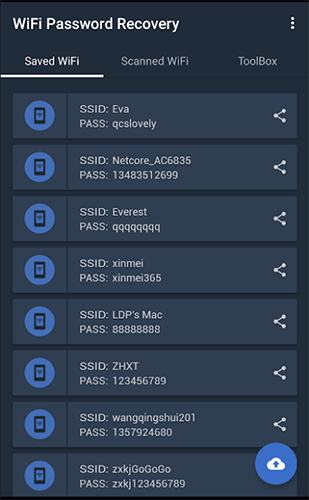
– Baixe o aplicativo WiFi Passwords Recovery e abra-o.
– Agora, você precisa usar o dispositivo com root e autorizar as permissões de superusuário.
Passo 3.Em seguida, você pode recuperar sua senha nas opções de WiFi salvas/digitalizadas.
Conclusão
Então agora você conhece as maneiras de recuperar suas senhas WiFi em seus dispositivos e com a ajuda de gerenciadores de senhas, porque o que parece uma questão trivial e menor no início pode ter consequências indesejadas associadas a ela. Portanto, se você não deseja entrar no dilema de gerenciar suas senhas, sugiro que você vá para o aplicativo DrFoneTool da Wondershare.
Então, o que você acha de ter um gerenciador de senhas?
E, por favor, deixe seus comentários abaixo sobre o uso dos gerenciadores de senhas para que outras pessoas possam se beneficiar de sua experiência.
Artigos Mais Recentes